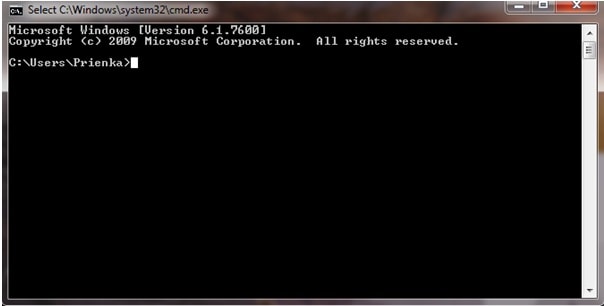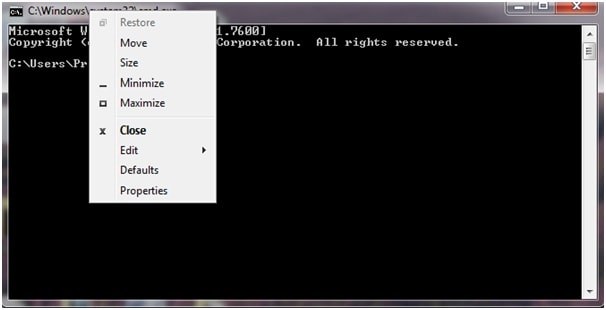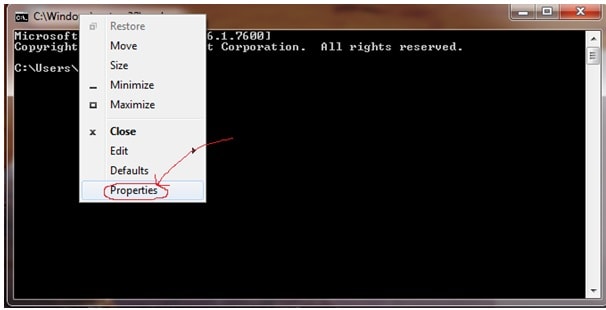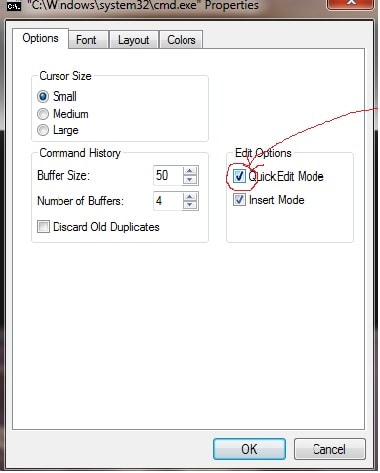Come abilitare il copia/incolla in CMD
Come sappiamo, Windows non consente a un utente di sfruttare il metodo ‘copia-incolla’ nel prompt dei comandi tramite le sue impostazioni predefinite. Cioè, non possiamo copiare nulla da nessuna parte e incollarlo nel prompt dei comandi di Windows in primo luogo.
Allora qual è la soluzione a questo problema? Poiché ogni problema ha una soluzione e ogni serratura ha una chiave, anche questa impostazione predefinita può essere modificata di sicuro. Ma molti di noi non sono a conoscenza delle impostazioni che possono essere eseguite per eliminare questo problema.
Bene, in questo articolo imparerai le semplici impostazioni che devi fare per abilitare il copia/incolla in CMD. Copia da qualsiasi luogo e non è necessario digitare il testo, basta semplicemente incollarlo nella finestra del prompt dei comandi.
Abilita copia/incolla in CMD
Quello che devi fare è ‘segui questi semplici passaggi’… Quindi ecco qua –
Step1: Digita CMD nella barra di ricerca del menu di avvio di Windows e apri CMD.
Ora ecco come appare il CMD sullo schermo.
Step2: Fare clic con il pulsante destro del mouse sulla barra del titolo di CMD e un pop-up verrà visualizzato sullo schermo delle finestre di CMD come mostrato di seguito.
Step3: Dal menu a comparsa, fare clic su proprietà e di nuovo apparirà sullo schermo un altro menu a comparsa.
Step4: Dal menu a comparsa sopra, controlla semplicemente il ‘Modalità di modifica rapida’ sotto il ‘Modifica opzioni’.
Step5: Fai clic su ‘OK’ e sei pronto.
Ora goditi le scorciatoie per copiare e incollare in cmd da qualsiasi luogo e qualsiasi tipo di testo. Copia semplicemente qualsiasi testo usando il comando ‘ctrl+c’ o semplicemente il metodo tradizionale di selezione del testo, quindi fai clic con il pulsante destro del mouse e copialo.
Per incollare il testo in CMD, devi solo spostare il cursore dove vuoi incollare il testo e fare clic con il tasto destro. Dopo aver fatto clic con il pulsante destro del mouse, vedrai che il testo che hai copiato viene incollato nel prompt dei comandi di Windows.
Quindi, ecco qui utente di Windows: non è necessario rubare i comandi che non conosci dal Web e quindi digitarli come è nel prompt dei comandi con l’incertezza che potrebbe anche essere un comando errato. Copia semplicemente i comandi dal web e incollali in CMD e divertiti.
Spero che questo semplice tutorial ti sia utile per eseguire comandi corretti e privi di errori nel tuo CMD. Accelera il tuo lavoro, risparmia tempo senza digitare comandi lunghi e complessi e divertiti a eseguire comandi senza errori.
ultimi articoli